Обработка пейзажной фотографии: Обработка пейзажа в Photoshop
Как обработать пейзаж: 5 ошибок начинающих
Обработка пейзажей: исправляем ошибки,
допущенные при съемке
Съемка пейзажей — любимое дело не только начинающих, но и профессионалов. И не зря: зачастую именно фотографирование природы помогает отточить навыки и опробовать новые техники. Но даже в таких случаях требуется обработка пейзажей. Из этой статьи вы узнаете, как легко и быстро превратить природные снимки в шедевры. Для этого вам потребуются только ваши фото и программа «ФотоМАСТЕР». Установите ее на компьютер прямо сейчас:
Скачать бесплатно * пробная версия
Ошибка первая: неудачная композиция
Природа не терпит симметрии. Фотографии, на которых линия горизонта делит пейзаж пополам, всегда получаются чрезмерно статичными и «безжизненными». Эту ошибку композиции легко предотвратить: нужно просто поместить линию горизонта чуть ниже или выше центра кадра.
Эту ошибку композиции легко предотвратить: нужно просто поместить линию горизонта чуть ниже или выше центра кадра.
На готовом снимке от этой проблемы поможет избавиться функция «Кадрирование». Определите, на какой из частей изображения вам хочется сделать акцент. При выборе исходите из того, какая из областей выглядит наиболее выигрышно. Для удобства воспользуйтесь заготовленными в программе пресетами: 5:4, 4:3, 1:1, 16:9 и др. При желании установите пропорции оригинала и включите одну из предложенных сеток для правильного расположения ключевых объектов в кадре. Отметьте область, которую хотите оставить после обрезки. Готово? Нажмите «Применить».
При желании используйте при кадрировании предложенные в программе пропорции
Ошибка вторая: лишние предметы в кадре
Пейзажный снимок может испортить случайный прохожий, тень фотографа, грязь на объективе или самые обычные провода.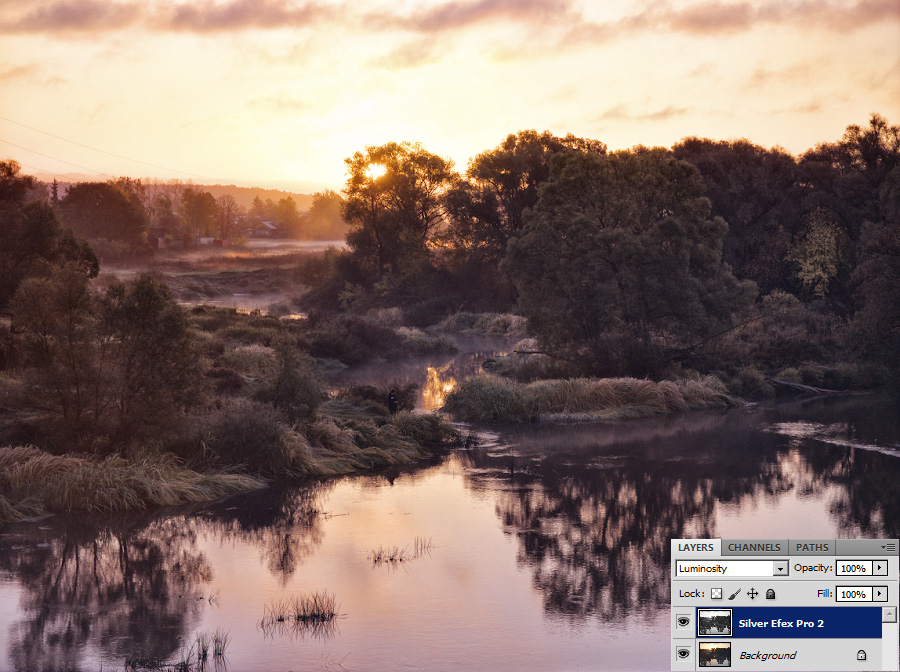
Работать с инструментом просто: достаточно настроить размер кисти и провести по нежелательному месту. Программа тут же заполнит этот участок подходящими пикселями. При необходимости вы можете вручную указать область, с которой нужно скопировать материал. Для этого просто перетащите туда контейнер, от которого идет стрелочка.
Настройте параметры кисти и закрасьте участок, который нужно скрыть
Ошибка третья: переизбыток цвета
Цвета на снимке получились не такими, как задумывалось? Кажется, в таком случае решение задачи как обработать пейзаж очевидно: в фоторедакторе нужно «подкрутить» параметры насыщенности. Но это не так: подобная обработка часто превращает недостаток цвета в переизбыток. В результате пейзаж получается совсем оторванным от реальности.
В «ФотоМАСТЕРе» вы сможете настраивать сочность изображения на шкале «Насыщенность». Нужны более тонкие настройки? Перейдите во вкладку «Цвета». Вы сможете регулировать насыщенность и светлоту каждого цвета на фотографии отдельно, а также кардинально менять их. Сделать красный тюльпан розовым, а зеленую листву на деревьях желтой не составит труда. Просто передвигайте бегунок на соответствующей шкале.
Если фотография из-за неправильных настроек на фотоаппарате или из-за специфики освещения слишком ушла в синий, оранжевый, зеленый или в любой другой тон — сделайте цветокоррекцию.
В программе «ФотоМАСТЕР» вы сможете настраивать каждый цвет на снимке отдельно
Ошибка четвертая: слишком много засветок
Хорошее освещение — чуть ли не главный аспект при создании качественного кадра. Но даже оно не поможет при неправильных настройках техники. Фотографии в пасмурную погоду могут получиться слишком темными, а в солнечную — пересвеченными. Все перечисленные дефекты позволяет исправить «ФотоМАСТЕР» буквально в два клика.
Но даже оно не поможет при неправильных настройках техники. Фотографии в пасмурную погоду могут получиться слишком темными, а в солнечную — пересвеченными. Все перечисленные дефекты позволяет исправить «ФотоМАСТЕР» буквально в два клика.
В программе предусмотрена функция автокоррекции для быстрого преображения фото. Поставьте галочку рядом с пунктом «Освещение», софт тут же обработает снимок. Также вы можете вручную поэкспериментировать с параметрами экспозиции на шкалах чуть ниже.
Если пострадал конкретный участок фото, воспользуйтесь функцией «Градиентный фильтр». Отметьте область для обработки и подберите оптимальные параметры на шкалах «Экспозиция», «Темные», «Светлые», «Засветки», «Тени».
Выделите нужный участок и подберите для него оптимальные параметры тона
Если повреждения были сильными, то после такой обработки на фото может проявиться зернистость. Ее можно убрать с помощью функции «Подавление шума» в разделе «Инструменты».
Ее можно убрать с помощью функции «Подавление шума» в разделе «Инструменты».
Ошибка пятая: пренебрежение атмосферой
В погоне за реалистичностью не стоит отказываться от использования фотофильтров при ретуши пейзажа. Иногда только благодаря им фотографам удается передать свои задумки. В программе «ФотоМАСТЕР» вы можете добавить тонирование вручную или же воспользоваться готовыми эффектами. Все пресеты разделены на группы:
- винтажные,
- быстрое улучшение,
- тонирование,
- световые,
- фотопленки,
- кинофильмы и другие.
С ними можно быстро улучшить фото, стилизовать снимок под старину или популярный фильм, добавить HDR-эффект, боке и многое другое. При необходимости регулируйте силу эффекта и тут же оценивайте изменения.
Эффекты из каталога программы помогут быстро обрабатывать любые снимки
Теперь вы знаете все секреты профессиональной обработки фото! Скачайте «ФотоМАСТЕР» с нашего сайта и примените полученные знания на практике. Улучшайте качество фотографий, исправляйте заваленный горизонт, выделяйте главное на снимках и делитесь результатом со всем миром.
Улучшайте качество фотографий, исправляйте заваленный горизонт, выделяйте главное на снимках и делитесь результатом со всем миром.
Эти статьи могут вам понравиться:
Как изменить погоду на фото
Как снимать ночные фото
Подпишитесь:
Мы в
Обработка пейзажной фотографии: базовые техники
Это класс о послесъемочной работе путешествующего пейзажного фотографа, на котором вам предстоит отобрать лучшие фотографии из поездки в Приморье, обработать их в Lightroom и Photoshop, а также разобраться с публикацией получившихся снимков и их последующим хранением. В классе будут показаны авторские методы работы – как организационные, так и сугубо практические: это пошаговый гайд с «эффектом присутствия», когда вы вместе с преподавателем разбираетесь с огромным архивом привезенных из путешествия файлов. Вы выполните базовую обработку в Lightroom, поработаете с масками и градиентами, разберетесь с HDR-панорамами, объемом и светом на примере различных пейзажей, после чего перейдете к авторским «фишкам» Даниила Коржонова, которые он добавляет на этапе работы в Adobe Photoshop и которые как раз и стали «авторским стилем» фотографа.
Это базовый обработочный класс, который является продолжением съемочного класса из Приморья. Он прекрасно подойдет тем фотографам, которые уже знакомы с программами Lightroom и Photoshop и хотят перенять способ обработки у конкретного преподавателя. Материал целиком построен на базовых техниках: вы осваиваете очередность работы, знакомитесь с облегчающими жизнь приложениями, от А до Я проходите практику обработки пейзажных кадров, готовите снимки к публикации в Интернет.
Купившие класс также получают RAW-файлы для последующей тренировки навыка в самостоятельной практике.
Этот класс рекомендуем смотреть вместе с классом Обработка пейзажной фотографии: специальные техники.
—
Посмотрев этот класс, вы узнаете:
Как быстро отобрать лучшие фотографии из тысяч снимков.
Как провести базовую обработку в Lightroom и Photoshop.
Какие техники дают тот самый авторский мягкий свет и фирменный стиль.
—
Этот класс можно получить дешевле, если купить в наборе:
Набор классов по обработке пейзажа
Набор классов Вся природная фотография
Набор классов по практике съемки и обработки пейзажа
1
Отбор фотографий
16:26
HD SD
2
Базовая обработка в Adobe Lightroom
29:14
3
Обработка в Adobe Lightroom с помощью градиентов
15:16
4
Обработка HDR панорамы в Adobe Lightroom
14:04
5
Обработка в Adobe Photoshop: добавление эффекта мягкости
10:25
HD SD
6
Обработка в Adobe Photoshop: цветокоррекция
11:22
7
Обработка в Adobe Photoshop: Dodge&Burn, прорисовка объема
11:21
8
Обработка в Adobe Photoshop: трансформации, чистка и кадрирование
08:50
9
Обработка в Adobe Photoshop: эффект Ортона
04:42
10
Подготовка фотографии к печати и публикации в Интернет
13:27
11
Обработка пейзажа с помощью световых масок в Adobe Photoshop
14:31
12
Обработка морского пейзажа: разбор всего процесса от А до Я
53:47
Советы по постобработке пейзажной фотографии
В то время как ваша техника в камере является наиболее важной, возможность пост-обработки ваших пейзажных изображений также играет роль в конечном продукте. Каждый фотограф подходит к цифровой фотолаборатории по-своему. Вот несколько советов по постобработке пейзажной фотографии.
Каждый фотограф подходит к цифровой фотолаборатории по-своему. Вот несколько советов по постобработке пейзажной фотографии.
Вам не нужно применять каждый шаг. Он служит просто в качестве руководства, чтобы помочь вам начать работу.
1. Проверьте баланс белого или цветовую температуру
Если вы снимали изображения в формате RAW, вы сохраняете возможность изменить баланс белого постфактум. Вы можете настроить цветовую температуру вашей сцены, чтобы сделать ее теплее (больше желтого) или холоднее (больше синего).
Снято с автоматическим балансом белого (температура AWB 5800K).
Закаты часто усиливаются в более теплую сторону, в то время как зимние сцены могут выиграть как в теплых, так и в холодных тонах, в зависимости от того, что вы пытаетесь изобразить. Ползунки температуры также можно использовать для удаления или исправления любых цветовых оттенков, захваченных в исходном кадре.
То же изображение с температурой 6700K для усиления теплоты заката.
2. Разоблачить!
Проверьте экспозицию и исправьте ее, если она слишком яркая или слишком темная. Большинство людей обращают внимание на этот процесс, но гистограмма — очень полезный инструмент для достижения наилучшей экспозиции. Левая часть гистограммы представляет черные или теневые области вашего изображения. Правая сторона представляет более яркие области или блики.
Если вы забыли эти основы, переместите ползунки в крайнее положение и посмотрите, как изображение и соответствующая гистограмма реагируют на эти изменения.
3. Отбивная Отбивная
В пейзажной фотографии ключевое значение имеет правильная композиция. Таким образом, сделать это правильно в камере — лучший способ максимизировать вашу сцену. Вы можете оптимально применить правило третей/золотой спирали, направляющие линии и интерес переднего плана в этой точке.
Исходное изображение
Некоторые фотографы снимают с учетом определенного кадрирования, поэтому часто получается «картинка в картинке». Если ваш конечный результат — квадратная обрезка, то скомпонуйте и снимайте в соответствии с вашим окончательным видением. Это также применимо, если вам нужно напечатать окончательное изображение с другим соотношением сторон.
Если ваш конечный результат — квадратная обрезка, то скомпонуйте и снимайте в соответствии с вашим окончательным видением. Это также применимо, если вам нужно напечатать окончательное изображение с другим соотношением сторон.
Применение кадрирования на ранней стадии рабочего процесса постобработки может изменить следующие шаги, которые вы применяете. Поэтому проработайте свою композицию, а затем продолжите обработку.
4. Проясните это
Четкость — это настройка, доступная в Adobe Camera Raw и Lightroom. Когда вы настраиваете Четкость, вы работаете с контрастами (краевым контрастом) в средних тонах вашего изображения.
Изображение до регулировки четкости.
Это изменение делает изображение более четким, поэтому вы не хотите, чтобы оно было перегруженным.
Тонкие изменения параметра «Четкость» регулируют средние тона и кажущуюся резкость.
5. Тень меня
Регулировка теней может либо углубить более темные области, либо приподнять их, чтобы восстановить некоторые детали.
6. Основные моменты
При съемке важной задачей является сохранение деталей в самых ярких частях (бликах) изображения. Если вы слышали термины «засветленные» или «обрезанные» блики, они относятся к тем ярким областям, в которых нет деталей.
Если вы работаете с изображением RAW, вы можете восстановить большую часть переэкспонированных светлых участков с помощью ползунка подсветки. Следует отметить, что при восстановлении этих бликов обратите внимание на общий вид остальной части изображения.
Изображение пляжа без редактирования.
Изображение пляжа отредактировано для настройки четкости, теней и бликов.
7. Белые/черные
Проще говоря, ползунок «Белые» регулирует пиксели изображения, которые являются белыми или имеют частичную подсветку. Ползунок «Черные» настраивает черные пиксели изображения. Ползунок Shadow, упомянутый ранее, охватывает меньший диапазон темных пикселей, чем Blacks. Точно так же при сравнении светлых участков с белыми корректировка белого (как и черного) является более глобальной.
Ползунок Shadow, упомянутый ранее, охватывает меньший диапазон темных пикселей, чем Blacks. Точно так же при сравнении светлых участков с белыми корректировка белого (как и черного) является более глобальной.
Причина, по которой необходимо отрегулировать параметры «Белые/черные» после ползунков «Света/тени», заключается в том, как они (белые/черные) влияют на общий тон изображения.
8. Насыщенность/Яркость
Большинство людей путают насыщенность и яркость. Насыщенность влияет на все ваши пиксели, делая их либо более красочными (насыщенными), либо менее красочными (ненасыщенными).
Насыщенность регулирует все цвета изображения.
Vibrance, с другой стороны, корректирует пиксели, которые не настолько насыщены. Это означает, что он делает тусклые цвета более яркими и не затрагивает уже яркие цвета.
Vibrance регулирует только менее насыщенные цвета.
Дополнительный совет: ползунок Vibrance часто используется для настройки изображений с людьми, поскольку он не влияет на телесные тона!
9.
 Резче!
Резче!Повышение резкости увеличивает контраст между яркими и темными областями. В большинстве рабочих процессов постобработки это выполняется в конце или ближе к концу. Это связано с тем, что многие другие процессы в вашем рабочем процессе изменяют «резкость» вашего изображения. Таким образом, повышение резкости может быть необязательным (или выборочным) при выполнении этих шагов.
Прочтите это, чтобы узнать больше о повышении резкости изображений: Как сделать ваши фотографии сияющими с помощью функций «Четкость», «Резкость» и «Удаление дымки» в Lightroom
.10. Виньетка
Виньетка — это падение света к краю изображения. Это часто видно на изображениях, снятых с широко открытой диафрагмой или широкоугольными объективами. Они также могут быть вызваны или усилены использованием дополнений к камере, таких как держатели фильтров, бленды или фильтры. Из-за этого к краям изображения попадает меньше света, чем к центру.
Если вы не получаете виньетки при съемке, вы можете добавить их на этапе постобработки. Это не обязательно, но хорошо работает, когда вы хотите отвлечь внимание зрителя от отвлекающих факторов в углах и ближе к середине кадра.
Это не обязательно, но хорошо работает, когда вы хотите отвлечь внимание зрителя от отвлекающих факторов в углах и ближе к середине кадра.
, чтобы привлечь внимание к закату и отвлечь внимание от бликов в верхней части кадра.
В пейзажной фотографии можно либо убрать естественные виньетки, чтобы глаза зрителя перемещались по изображению, либо добавить виньетку, чтобы привлечь внимание. Все зависит от вашей конечной цели.
Заключение
Разработка рабочего процесса постобработки изображений — отличный шаг на пути к окончательному результату. Имейте в виду, что чем меньше, тем лучше, и что тонкие изменения могут иметь большое значение для улучшения вашего и без того прекрасного снимка.
Вам не нужно редактировать каждое изображение одинаково; потратьте минуту и просмотрите каждый из них и определите, что ему нужно, чтобы перейти на следующий уровень.
Постобработка пейзажной фотографии: оправдывает ли цель средства?
Вам когда-нибудь казалось, что некоторые подходы к созданию пейзажных фотографий заходят слишком далеко? В какой момент мы остановимся и скажем, что это слишком?
Пейзажная фотография действительно сильно изменилась за последнее десятилетие или около того. Лично для меня сейчас он намного больше и обширнее, чем когда я впервые познакомился с этим жанром. Со всеми технологическими достижениями в камерах, объективах и других инструментах, которые мы используем, а также с достижениями в программном обеспечении для постобработки и используемом нами оборудовании, различные подходы к созданию шедевра пейзажной фотографии действительно стали разнообразнее. Наверняка, если вы снимаете пейзажи не менее трех лет или постоянно учитесь, даже если вы начали несколько месяцев назад, вы бы знали, что этот жанр не так прост, как вы думали, когда вы ваша первая искра увлечения фотографированием природы и ее чудес.
Лично для меня сейчас он намного больше и обширнее, чем когда я впервые познакомился с этим жанром. Со всеми технологическими достижениями в камерах, объективах и других инструментах, которые мы используем, а также с достижениями в программном обеспечении для постобработки и используемом нами оборудовании, различные подходы к созданию шедевра пейзажной фотографии действительно стали разнообразнее. Наверняка, если вы снимаете пейзажи не менее трех лет или постоянно учитесь, даже если вы начали несколько месяцев назад, вы бы знали, что этот жанр не так прост, как вы думали, когда вы ваша первая искра увлечения фотографированием природы и ее чудес.
Изображение, первоначально сделанное на закате, отредактированное для соответствия ночному небу
Когда я впервые начал снимать пейзажи, как и любой другой новичок в любом другом жанре, я продвигал свое обучение настолько далеко, насколько мог, и снимал столько, сколько мог, но всегда помнил о некоторых заранее установленных ограничениях, подобно тому, как вы всегда будет обращать внимание на скалу, когда вы идете в поход. Можно с уверенностью предположить, что большинство новичков в фотографии каким-то образом заставляют верить и соблюдать различные степени пуризма. Проще говоря, большинство из нас начинают фотографировать, думая, что постобработка, редактирование, манипулирование, создание композиций или очень расплывчатая «фотосъемка» противоречат правилам ремесла, которые, я надеюсь, вы уже поняли. является самопротиворечивым.
Можно с уверенностью предположить, что большинство новичков в фотографии каким-то образом заставляют верить и соблюдать различные степени пуризма. Проще говоря, большинство из нас начинают фотографировать, думая, что постобработка, редактирование, манипулирование, создание композиций или очень расплывчатая «фотосъемка» противоречат правилам ремесла, которые, я надеюсь, вы уже поняли. является самопротиворечивым.
Глобальные настройки
Первый этап — это на самом деле невежественное состояние мысли о том, что JPEG-файлы, которые выходят с вашей карты памяти, чистые и нетронутые. Большинство людей преодолевают это довольно легко, когда встречают более продвинутого фотографа, который говорит им, что для их фотографий гораздо лучше снимать в формате RAW. С этого момента они исследуют чудеса необработанной обработки, как только находят подходящее программное обеспечение, которое действительно будет читать их необработанные файлы.
Рабочий процесс необработанной обработки Lightroom соответствует границам того, что будет принято в качестве глобальных корректировок (за некоторыми исключениями)
Глобальное редактирование на сегодняшний день является наиболее распространенным методом для многих фотографов. Хотя, безусловно, было время, когда даже это не одобрялось многими, глобальное редактирование стало широко распространенным в 2020 году, и это может быть связано или не связано с широким распространением фильтров Instagram. Этот термин просто относится к настройке всего изображения, например, к настройке экспозиции, контрастности, резкости и насыщенности цвета. Для многих фотоконкурсов по всему миру именно здесь проходит черта отборочных фотографий.
Хотя, безусловно, было время, когда даже это не одобрялось многими, глобальное редактирование стало широко распространенным в 2020 году, и это может быть связано или не связано с широким распространением фильтров Instagram. Этот термин просто относится к настройке всего изображения, например, к настройке экспозиции, контрастности, резкости и насыщенности цвета. Для многих фотоконкурсов по всему миру именно здесь проходит черта отборочных фотографий.
Восстановление и заливка с учетом содержимого
Использование инструмента «Исцеление» или «Удаление пятен» для очистки фотографии
Через некоторое время вы понимаете, что практически невозможно получить идеальную фотографию пейзажа, которую вы себе представляете, из-за ограничений сцены. Это может быть из-за того, что на земле много беспорядка или много людей в этом районе, которые в конечном итоге становятся беспорядком в вашем кадре. Затем вы узнаете о быстром исправлении инструмента исцеления в вашем надежном программном обеспечении Adobe Lightroom. Это очень помогает сделать вашу фотографию еще более профессионально выглядящей.
Это очень помогает сделать вашу фотографию еще более профессионально выглядящей.
Настройка фокуса
Через некоторое время, конечно, вы узнаете об одном из самых больших препятствий, известных пейзажным фотографам. Это раздражающее ограничение вашей дорогой камеры, которое не позволяет вам запечатлеть чудесное место и величественный закат в одном кадре, этот очень часто используемый термин «динамический диапазон».
Использование градуированного фильтра для восстановления деталей в тенях
Камеры в среднем имеют динамический диапазон от 12 до 13 ступеней, что значительно отличается от динамического диапазона человеческого восприятия, который, как говорят, составляет 20 ступеней света, поэтому этот закат не был таким красивым или детализированным. в вашей камере, как это было, когда вы видели это лично. Есть, конечно, обходной путь в виде градуированных фильтров нейтральной плотности или брекетинга экспозиции, но все равно будут случаи, когда их будет недостаточно. И в этой ситуации вы, возможно, начали принимать градуированный фильтр, радиальный фильтр и инструменты кисти на своей платформе редактирования.
И в этой ситуации вы, возможно, начали принимать градуированный фильтр, радиальный фильтр и инструменты кисти на своей платформе редактирования.
Лично я, когда впервые использовал три инструмента, использовал их только для увеличения экспозиции и выделения деталей в тенях. Чаще всего я использовал градуированный фильтр буквально как стеклянный фильтр GND, чтобы выделить больше деталей в небе. Однако в конце концов, когда вы будете больше экспериментировать, эти инструменты помогут вам точно настроить результат, работая с проблемными или тусклыми областями в кадре. Использование этих инструментов с регулировкой баланса белого, устранением дымки и контраста в сочетании с масками диапазона может помочь вам придать пейзажной фотографии немного больше настроения и динамизма.
Смешивание экспозиции, наложение фокуса, замена неба и многое другое
Как только вы преодолеете все ранее упомянутые препятствия, вы поймете, что вы можете сделать гораздо больше, чтобы улучшить свои фотографии. Эти методы абсолютно не чужды профессиональным коммерческим фотографам, рекламным фотографам и художникам-графикам, но для того, кто начинал с пейзажной фотографии без какой-либо подготовки, идея создания изображения, а не просто его съемки, может занять немного больше времени, чтобы вникните. Для мира в целом потребовалось некоторое время, чтобы эти методы стали нормой из-за того гена пуризма, который, кажется, есть у всех нас. Было время, когда мир не одобрял мысли о том, чтобы увидеть составное изображение ландшафта, но, быстро просматривая Instagram, вы бы знали, что это время, безусловно, прошло.
Эти методы абсолютно не чужды профессиональным коммерческим фотографам, рекламным фотографам и художникам-графикам, но для того, кто начинал с пейзажной фотографии без какой-либо подготовки, идея создания изображения, а не просто его съемки, может занять немного больше времени, чтобы вникните. Для мира в целом потребовалось некоторое время, чтобы эти методы стали нормой из-за того гена пуризма, который, кажется, есть у всех нас. Было время, когда мир не одобрял мысли о том, чтобы увидеть составное изображение ландшафта, но, быстро просматривая Instagram, вы бы знали, что это время, безусловно, прошло.
Смешивание экспозиции может быть очень полезным для преодоления ограничений динамического диапазона. Просто сделав два или более снимка, чтобы получить нужные детали, вы сможете впоследствии добиться идеально сбалансированной экспозиции даже в условиях самого динамичного освещения. «Смешение времени», о котором вы хорошо знаете, если вы являетесь поклонником учебных пособий Элии Локарди «Фотографирование мира», выполняется путем съемки одного и того же кадра с разной экспозицией в разное время дня для получения наилучшего и наиболее динамичного освещения. для определенной части сцены. Все фотографии сделаны в одном и том же месте и под одним углом, только в разное время суток с особым вниманием к условиям освещения.
для определенной части сцены. Все фотографии сделаны в одном и том же месте и под одним углом, только в разное время суток с особым вниманием к условиям освещения.
Фотография рисовых террас в регионе Ифугао, Филиппины, которую я впервые сделал шесть лет назад под хмурым небом. Я заменил сцену заката несколько дней назад и добавил солнечные лучи с помощью Luminar Flex.
Замена неба и создание композитов позволяют вам соединять два или более элемента вместе из разных мест и времени. Это удобно, когда вы фотографируете впечатляющее место с погодными условиями, отличными от тех, которые вы себе представляли. Для этого может потребоваться некоторое мастерство редактирования, но становится все проще и проще, особенно с развитием Skylum Luminar, который позволяет выполнять замену неба за гораздо меньшее количество шагов, чем в Adobe Photoshop.
Где провести черту?
На данный момент мы даже не можем предсказать, что будет дальше с пейзажной фотографией. Но мы знаем, что для большинства из нас преодоление ограничений, наложенных на себя, позволило сделать наш рабочий процесс более гибким, а наши фотографии — более выразительными.
